Cool Edit 如何复制声道 声道复制图文教程
时间:2022-10-3作者:未知来源:三度网教程人气:
- 关于电脑装机必须的软件,比如windows office系列办公软件、网页浏览器、杀毒软件、安全防护软件、刻录软件、压缩软件、下载工具、多媒体播放软件、多媒体编辑软件、输入法、图片查看和处理软件、聊天沟通工具、系统工具与驱动补丁工具等。
Cool Edit Pro 可以说是现今比较专业的音频编辑器,可以处理很多的音频问题,无论是剪辑、分割、合并、修音、消燥都可以用它来完成,今天小编为大家带来的是最为简单的声道复制。
声道(Sound Channel) 是指声音在录制或播放时在不同空间位置采集或回放的相互独立的音频信号,所以声道数也就是声音录制时的音源数量或回放时相应的扬声器数量。
声卡所支持的声道数是衡量声卡档次的重要指标之一,从单声道到最新的环绕立体声。声道复制就是增加声道数的基础原理。
操作步骤:
1、打开Cooledit pro 2.0软件--进入编辑界面。

2、打开需要处理的音频文件,格式可以是我们常见的:AIF、AU、MP3、Raw PCM、SAM、VOC、VOX、WAV等。
3、鼠标指向图中位置,当鼠标旁边出现L(或R)时,点一下鼠标左键,这时就选中了相应的一个声道,根据你需要复制的声道进行选择,如果是单声道音频,直接点击鼠标左键选中即可。
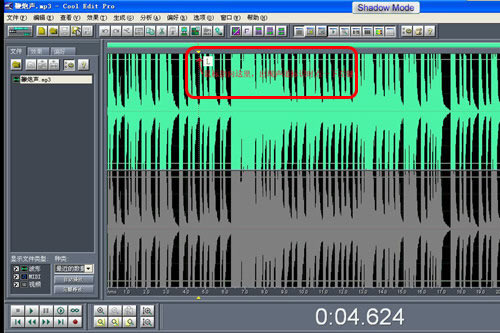
4、确定自己是复制整个音频的声道,还是一定范围音频的声道,从而选定确认开始与结束的位置,在这前面应该仔细分析自己更改的范围。
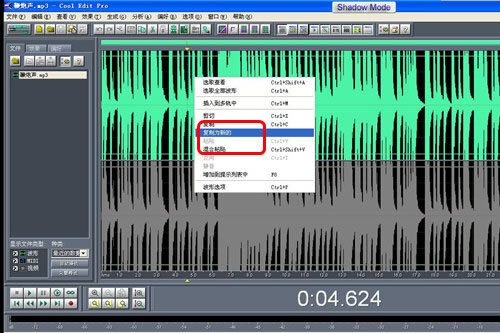
5、在选中的声道上鼠标右键,选择---复制为新的---剪一段成功!保存的格式可以选择和原文件一样,也可以根据需要选择其他格式。
如果想要做左右声道的,需要把鼠标放在上部的顶端可以选中左声道,下部的底端可以选中右声道。
以上就是小编为你带来的 Cool Edit 声道复制教程,该方法可以通用于音频复制,有需要的小伙伴可以了解下。
装机软件,全自动在线安装过程,无需电脑技术,小白在家也可自己完成安装,纯净稳定,装机必备之选!
关键词: Cool Edit 如何复制声道 声道复制教程